| 일 | 월 | 화 | 수 | 목 | 금 | 토 |
|---|---|---|---|---|---|---|
| 1 | ||||||
| 2 | 3 | 4 | 5 | 6 | 7 | 8 |
| 9 | 10 | 11 | 12 | 13 | 14 | 15 |
| 16 | 17 | 18 | 19 | 20 | 21 | 22 |
| 23 | 24 | 25 | 26 | 27 | 28 |
- 영수증 적립
- 중고 폰 살 때 확인
- 부동산 소액 투자 후기
- 중고 폰 점검
- 테라 펀딩
- 갤럭시탭 파이썬 앱
- 닌텐도 스위치 버전 확인
- 부동산 소액 투자 방법
- 중고 테블릿 점검
- 베리픽 영수증
- 하야마 아마리 저자
- 닌텐도 스위치 배터리 개선 확인
- 오프라인 파이썬 앱
- 스마트폰 점검
- 안드로이드 파이썬 앱
- pydroid3 예제
- 닌텐도 스위치 중고 체크리스트
- 고 금리 투자
- 모바일 파이썬
- 중고 테블릿
- 중고 테블릿 살 때 확인
- 닌텐도 스위치 중고 확인
- 영수증 앱테크
- pydroid3
- 이천여행
- 베리픽 캐시 적립
- 닌텐도 스위치 중고
- 경주 데이트
- 스마트폰 정품 확인
- pydroid3 sample
- Today
- Total
일상공부
파이썬 입문하기! 파이썬 설치 방법 본문
파이썬 공부를 시작하기 위해서는 먼저 파이썬 프로그램을 설치해야 합니다.
그에 앞서서 파이썬이 무엇인지 알아봐요.
"간결한 문법으로 입문자가 이해하기 쉽고, 다양한 분야에 활용할 수 있기 때문이다. 이 외에도 파이썬은 머신러닝, 그래픽, 웹 개발 등 여러 업계에서 선호하는 언어로 꾸준히 성장하고 있다."
[네이버 지식백과] 파이썬 [Python] - 간결하고 생산성 높은 프로그래밍 언어 (용어로 보는 IT, 이지현)
즉, 파이썬은 다양한 곳에서 활용할 수 있는 프로그래밍 언어이며, 프로그래밍 입문자도 쉽게 배워볼 수 있는 장점이 있다고 합니다. 게다가 파이썬은 다양한 라이브러리도 있어, 활용 분야가 넓다는 장점도 있어요.
저는 대학때 C언어 수업 들어봤던게 전부인 비전공자인지라, 프로그래밍 입문용으로 파이썬을 생각하게 되었습니다.
회사에서도 종종 활용하기도 하거나 요즘 많이 거론되는 머신러닝, 데이터 분석 등 다양한 어플리케이션을 시도 해볼수도 있다는군요.
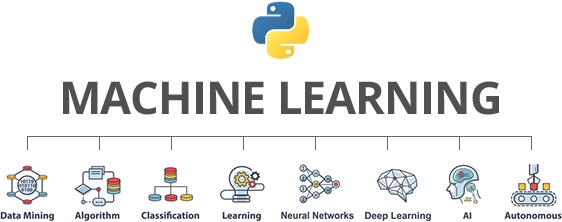
이미지 출처 : https://jr.tjoeun.co.kr/front/lecture/work.asp?ci=3&li=3663<=3
그렇다면 본격적으로 파이썬 설치를 해봅시다
먼저 아래 URL 을 통해 파이썬 홈페이지에 접속 합니다.
Welcome to Python.org
The official home of the Python Programming Language
www.python.org
접속 하시면 홈페이지가 뜨고, 메뉴에서 Downloads 로 마우스를 옯겨주시면 아래 이미지처럼 windows 용 파이썬을 다운받으실 수 있습니다.
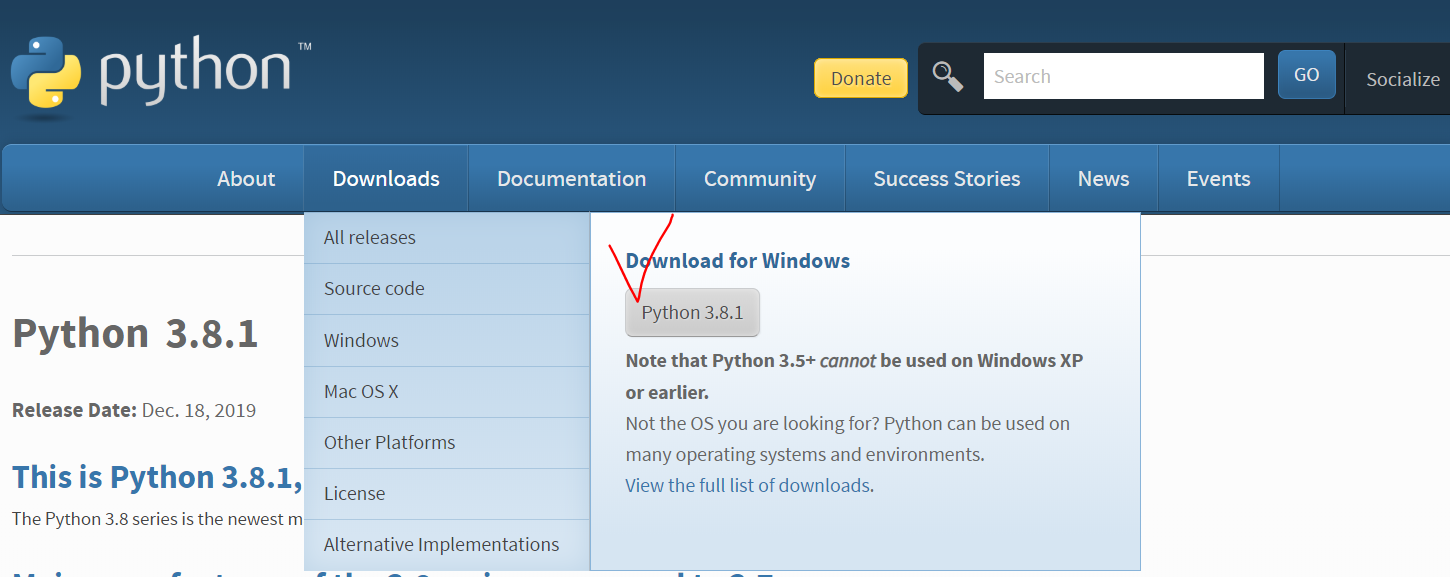
설치 파일을 열고, 맨 아래 체크박스를 선택 해준 뒤 install now 를 선택하면 설치가 진행됩니다.
(32 bit 버전이라고 뜨는데, 컴퓨터가 64 bit 이더라도 그냥 32 bit 써도 된다고 합니다.)
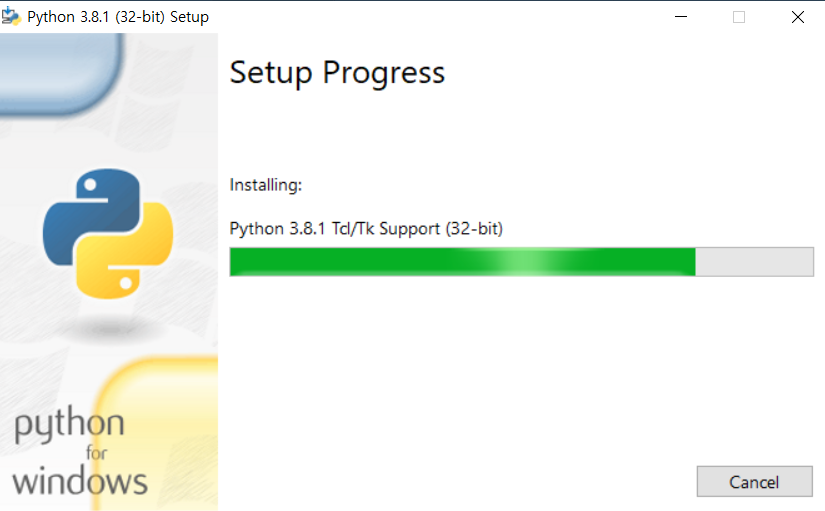
이렇게 하면 설치는 다 끝났습니다!
이제 파이썬을 실행해 볼게요
아래 그림처럼 윈도우 시작 버튼을 누르고 "IDLE" 을 실행 해주시면 되겠습니다
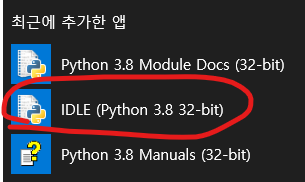
실행 해주면 아래처럼 파이썬 shell 창이 나와요
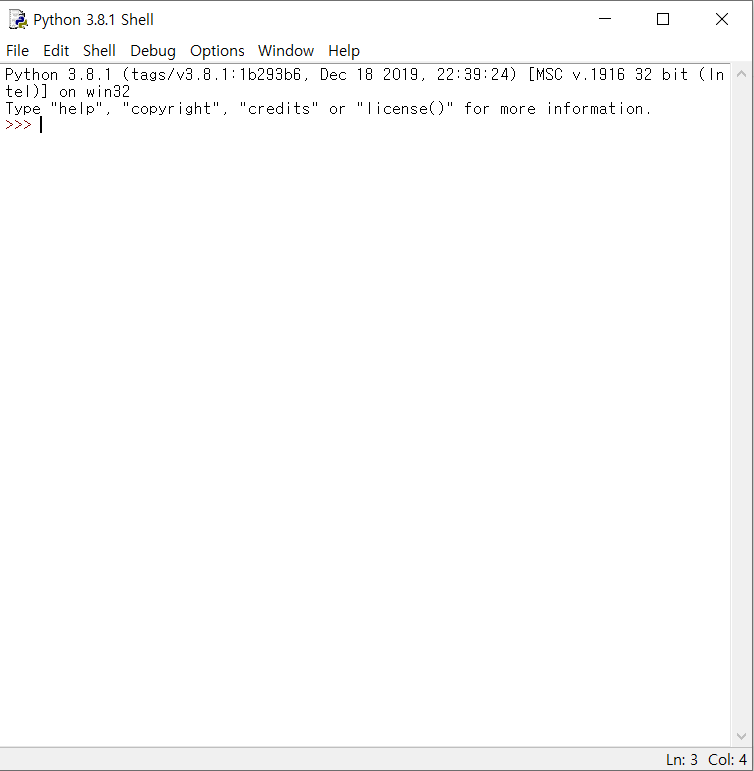
여기에서 파이썬 command 를 입력하고 엔터를 눌러주면, 바로바로 결과값을 확인할 수 있습니다
간단한 command 를 실행 해 보거나 학습할때 활용할 수 있어요
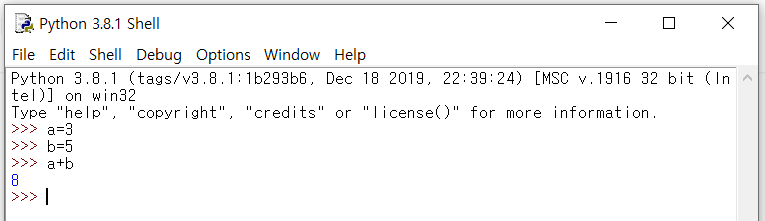
요런 식으로 바로바로 결과를 볼 수 있죠
다음으로, 실제로 파이썬 스크립트를 작성하고 저장할 수 있는 창을 열어볼게요
File - New File 을 눌러줍시다
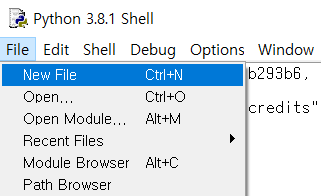
그러면 아래에 작업창이 뜨는데, 여기에서 코딩을 하고 스크립트 명령을 실행할 수 있어요
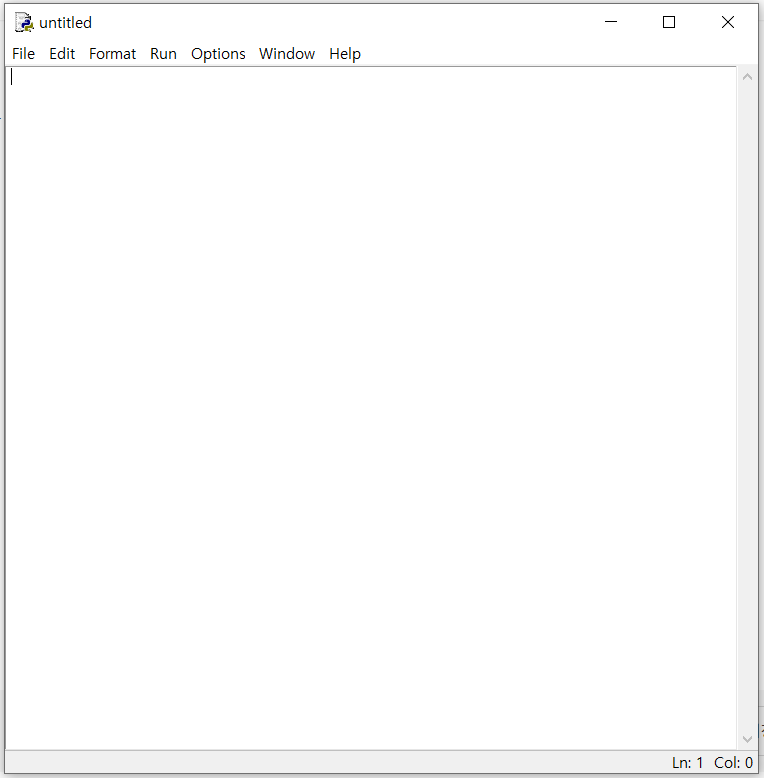
아래처럼 간단한 코드를 입력 후에 Run - Run Module 클릭, 또는 F5 키를 눌러주면

아래처럼 Shell 에서 스크립트 실행 결과가 나오게되요
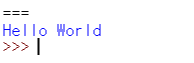
이제 파이썬 공부만 시작하면 되겠습니다 ㅎㅎ
'공부' 카테고리의 다른 글
| [갤럭시탭으로 파이썬 공부하기] 1. basic(1) with Pydroid3 (0) | 2020.12.05 |
|---|---|
| 파이썬 프로그래밍 공부 시작! (0) | 2019.12.23 |

